- Что такое Личный кабинет?
- Объединение
- Личный кабинет на сайте
- Мобильное приложение «Мой Триколор»
- Регистрация
Личный кабинет на сайте
Для входа в Личный кабинет введите свой Триколор ID (12 или 14 знаков) и пароль или используйте короткий код. Для этого:
-
На странице входа выберите «Не помню пароль».
-
Введите номер мобильного телефона* или Триколор ID.
-
Выберите способ получения короткого кода (СМС или email) и нажмите «Получить код».
-
Введите полученный код.
Если к номеру телефона привязано несколько Триколор ID, после ввода кода для авторизации выберите Триколор ID из предложенного списка.
* СМС поступит на номер телефона, указанный в регистрационных данных клиента.
Сменить пароль
-
Перейдите в раздел «Профиль» и выберите «Смена пароля».
-
В открывшейся форме введите новый пароль и подтвердите его. Нажмите «Сохранить».
Пароль должен содержать не менее 8 символов: прописные и строчные буквы латинского алфавита и цифры (от 0 до 9).
Сменить тариф
На главной странице Личного кабинета укажите активную услугу, тариф которой хотите изменить. Выберите тариф из списка и подтвердите его смену. Доступ к услуге будет продлен по выбранному тарифу после окончания срока действия текущей подписки.
Отключить автопродление
Если при установленном тарифе продления на Личном счете достаточно денежных средств для активации, услуга будет продлеваться автоматически. Для отключения автопродления выберите вариант тарифа «Без продления».
Оплата и автоплатеж
Перейти в раздел «Оплата» можно несколькими способами:
-
Кнопка «Оплатить» на главной странице.
-
Раздел «Оплата» в вертикальном меню.
-
Кнопка «Подключить пакет» в блоке «Мои услуги» на главной странице.
-
Иконка «Оплатить» в карточке услуги.
Доступные способы оплаты в Личном кабинете:
-
Система быстрых платежей.
-
Банковская карта (Visa, MasterCard, МИР).
-
SberPay.
-
Счет мобильного телефона.
-
Личный счет*.
В разделе «Оплата»:
-
Выберите из списка необходимую услугу или Личный счет.
-
При пополнении баланса Личного счета укажите сумму платежа.
-
Нажмите кнопку «Оплатить».
-
Выберите удобный способ оплаты.
* Оплата с Личного счета доступна, если на предыдущем шаге не выбрано его пополнение.
Для непрерывного просмотра любимых каналов привяжите банковскую карту и подключите опцию «Автоплатеж».
Опция «Автоплатеж» — автоматическое списание денежных средств с привязанной к Личному счету банковской карты в счет оплаты всех услуг Триколора, в отношении которых установлена автопролонгация. Для подключения/отключения опции перейдите в раздел «Привязанные карты» в профиле и воспользуйтесь переключателем.
Как привязать банковскую карту?
-
В профиле перейдите в раздел «Привязанные карты».
-
Нажмите кнопку «Добавить карту».
-
Ознакомьтесь и согласитесь с Условиями привязки карты и совершения автоплатежа.
-
Укажите данные банковской карты и нажмите «Оплатить»*.
* При привязке банковской карты будет списан платеж в размере 1 руб., который возвратится обратно на счет. Автоплатеж будет подключен автоматически.
Как удалить привязанную карту?
-
В профиле перейдите в раздел «Привязанные карты».
-
Нажмите на крестик напротив карты.
Если вы удалите карту, к которой подключена опция «Автоплатеж», опция будет автоматически подключена к привязанной к Личному счету последней карте, к которой был ранее подключен автоплатеж.
Если к карте, которая была привязана к Личному счету до удаляемой карты, не была подключена опция «Автоплатеж», карта удаляется без автоматического подключения автоплатежа к другой карте.
Как активировать карту оплаты или PIN-код?
-
На обратной стороне карты аккуратно сотрите защитный слой, под которым находится секретный код.
-
На главной странице нажмите кнопку «Активировать код».
-
Введите секретный код карты или PIN-код и нажмите «Продолжить».
Если у вас уже активна услуга, для продления которой была активирована карта оплаты или PIN-код, дни просмотра будут зарезервированы на счете.
Увидеть информацию об активированных картах оплаты можно в карточке услуги.
Объединение Личных кабинетов
Вы можете объединить все ваши Триколор ID в одном Личном кабинете.
-
Управляйте услугами и восстанавливайте просмотр в одном окне.
-
Проверяйте баланс и самостоятельно переносите средства между своими Триколор ID.
-
Пароли от кабинетов остаются действующими, но для входа в объединенный Личный кабинет достаточно помнить один из них.
Объединить свои Триколор ID можно несколькими способами:
-
На главной странице откройте дополнительное окно около имени и нажмите «+».
-
На главной странице нажмите кнопку «Добавить Триколор ID» (кнопка отображается, если еще нет ни одного объединения).
-
В разделе «Профиль» выберите «Мои Триколор ID».
-
Нажмите кнопку «Добавить Триколор ID».
-
Укажите Триколор ID, который хотите добавить в объединенный Личный кабинет. Нажмите «Далее». На номер мобильного телефона, указанный при регистрации, придет СМС с кодом подтверждения.
-
Введите код из СМС. Нажмите «Объединить».
Объединение возможно только для Личных кабинетов, принадлежащих одному клиенту. В регистрационных данных должны совпадать Ф. И. О., серия и номер документа, удостоверяющего личность. Если данные отличаются, создайте обращение на изменение регистрационных данных того Триколор ID, в котором данные неактуальны.
Самостоятельно вы сможете объединить пять Триколор ID. Если необходимо объединить большее количество кабинетов, создайте обращение в Службу поддержки клиентов.
Невозможно объединить Личный кабинет, созданный для использования услуги «Спутниковый интернет» и сервиса «Триколор Видеонаблюдение».
Как добавить псевдоним для Триколор ID?
Для удобства использования всех объединенных Личных кабинетов и управления ими вы можете создать свой псевдоним для Триколор ID, содержащий не более 20 символов (например, «Дом», «Дача», «Родители» и т. п.). Псевдоним доступен для использования только внутри Личного кабинета. При обращении в Службу поддержки клиентов необходимо называть Триколор ID.
-
Перейдите в раздел «Профиль», далее выберите «Мои Триколор ID».
-
Напротив Триколор ID, которому хотите дать название, нажмите кнопку «Редактировать».
-
Введите псевдоним и нажмите «Сохранить».
Как отсоединить Личный кабинет?
Для удаления Триколор ID из объединенного Личного кабинета:
-
Перейдите в раздел «Профиль», далее «Мои Триколор ID».
-
Напротив Триколор ID, который хотите удалить, нажмите
 .
.
-
Укажите причину и нажмите «Отсоединить».
Перенос средств между Триколор ID
Самостоятельно переносите денежные средства между объединенными Триколор ID:
-
Перейдите в Личный кабинет того Триколор ID, с которого планируете перенести средства. На главной странице нажмите кнопку «Перенос средств» или перейдите в профиль.
-
Выберите Триколор ID, который хотите пополнить, и определите, что хотите перенести: денежные средства или зарезервированные дни доступа к услуге после активации карты оплаты или PIN-кода.
-
Если вы выбрали для переноса денежные средства, укажите сумму и нажмите «Перенести». При переносе средств сразу доступен выбор услуги, которую возможно подключить на другом Триколор ID. Если услуга не указана, денежные средства будут зачислены на Личный счет.
Перенос оставшихся дней доступа к услуге из очереди возможен, если услуга доступна на втором Триколор ID.
-
Проверьте указанные данные и нажмите «Перенести».
Посмотреть перемещения средств можно в разделе «История операций».
Обмен оборудования в Личном кабинете
Кнопка «Обмен оборудования» доступна клиентам, чей приёмник участвует в программах обмена.
Обмен будет возможен в Личном кабинете, если новый приёмник доставлен вам из интернет-магазина. В других случаях для обмена обратитесь, пожалуйста, по месту приобретения оборудования.
Как выполнить обмен оборудования?
-
На главной странице нажмите кнопку «Обмен оборудования».
-
В открывшемся разделе проверьте ваши данные, при необходимости внесите в них изменения. Номер мобильного телефона и адрес электронной почты можно изменить на актуальные в этом же окне. Для актуализации регистрационных данных пройдите процедуру их изменения. Если данные актуальные, нажмите «Далее».
-
Заполните поля с параметрами нового оборудования и нажмите кнопку «Проверить возможность обмена».
-
При успешной проверке появится окно с предложением акцептовать договор. Ознакомьтесь с предложенными документами и нажмите кнопку «Подтвердить обмен».
-
Далее введите код подтверждения, полученный по СМС.
-
При успешно завершенном обмене на главной странице ваш текущий Триколор ID изменится на новый.
Актуализация данных
В Личном кабинете можно посмотреть или изменить регистрационные данные и скачать договор, выбрав подраздел «Мои данные» в профиле.
Как подтвердить регистрационные данные?
В разделе «Мои данные» проверьте актуальность контактных данных, нажмите кнопку «Редактировать» напротив номера телефона или email и подтвердите контакты, для этого следуйте подсказкам на экране. Если данные неактуальны, измените их, используя кнопку «Редактировать».
При изменении номера мобильного телефона в специальном поле укажите код, полученный по СМС. Нажмите «Подтвердить».
При изменении или подтверждении email перейдите по ссылке, которая придет вам по указанному адресу.
Для изменения других данных, указанных в вашем договоре, создайте обращение, перейдя по ссылке.

Акции
Данный раздел содержит информацию об акциях и специальных предложениях, доступных для вашего Триколор ID. Внимательно ознакомьтесь с инструкциями по подключению и условиями.
Повтор команд активации
Если на каналах оплаченного пакета отображается сообщение «Ошибка 0», «Код 10», «Ошибка 10», «Код 13» или «Ошибка 13» при просмотре ТВ через спутник, а также «Код 30» при просмотре каналов через интернет, возможно, информация об активации услуг не поступила на приёмное оборудование. В этом случае вы можете самостоятельно отправить команды активации, используя кнопку «Повтор команд активации».
Доступ к просмотру каналов, транслируемых через интернет и в мобильном приложении «Триколор Кино и ТВ», будет предоставлен в течение 10 минут. Для получения доступа к просмотру кодированных спутниковых каналов оставьте приёмное оборудование включенным, доступ восстановится в течение двух часов.
Отправляйте команды активации не чаще 1 раза в 5 дней.
Другие разделы
Мои устройства
С одного Триколор ID можно просматривать передачи, фильмы и сериалы на пяти устройствах: ТВ, компьютере, смартфоне, планшете или Smart TV.
Для этого:
-
Зайдите на сайт kino.tricolor.ru либо скачайте приложение «Триколор Кино и ТВ».
App Store является знаком обслуживания Apple Inc.
Google Play и логотип Google Play являются товарными знаками корпорации Google LLC.
-
Введите логин и пароль от вашего Личного кабинета или авторизуйтесь по номеру телефона.
-
посмотреть список подключенных устройств, переименовать или удалить их;
-
проверить историю подключений.
Обращения
Для создания обращения в Службу поддержки клиентов Триколора перейдите в раздел «Помощь» — «Новое обращение». Выберите соответствующую тему и заполните предложенные поля, нажмите «Отправить». Ответ будет направлен на адрес электронной почты, указанный в регистрационных данных.
Если адрес электронной почты и номер телефона будут указаны неверно, специалисты Службы поддержки клиентов Триколора не смогут с вами связаться в случае необходимости.
Мои сообщения
Мы заботимся о своевременном информировании наших клиентов и отправляем сообщения в Личный кабинет. Не пропускайте уведомления и будьте в курсе всех событий Триколора.
Для выхода из Личного кабинета нажмите кнопку «Выход».
#

 Интернет-магазин
Интернет-магазин




